windows下查看80端口占用情况
- 格式:doc
- 大小:25.50 KB
- 文档页数:1

win10进程pid4占用80端口的解决办法
推荐文章
办公室员工考核办法热度:保密法实施管理办法热度:保密法最新办法全文热度:斐讯路由器端口映射的设置热度:网件S3300系列智能交换机怎么设置端口镜像热度:
系统是WIN10,之前是WIN7,如果要正常使用80端口,必须释放被占用的80端口,通过PID值大概估计是系统程序占用了。
下面是学习小编给大家整理的有关介绍win10进程pid4占用80端口的解决办法,希望对大家有帮助!
win10进程pid4占用80端口的解决办法
在运行里面输入cmd,调出命令行窗口。
在命令行窗口输入regedit,调出系统注册表。
单击注册表下的HKEY_LOCAL_MACHINE,在点开SYSTEM。
再点开SYSTEM下的CurrentControlSet,在点开Services
在 Services下单击HTTP,然后在注册表右边双击打开Start属性项。
将Start的属性值改成0,单击确定,设置完成。
重启电脑后,再打开命令行窗口输入netstat -ano,查看端口占用情况,80端口已经被关闭。
此处是关闭系统占用的80端口,如果是其他的程序占用,关闭相应的程序即可。
看了“win10进程pid4占用80端口的解决办法”的人也看了。

查询端口被占用情况查询端口被占用情况是一项非常重要的任务,特别是在构建和维护网络系统时。
了解哪些端口被占用可以帮助我们查找和解决可能的网络问题,以确保网络安全稳定运行。
在本文中,我将详细介绍如何查询端口被占用情况,并提供一些常用工具和技巧。
首先,我们可以使用不同的方法来查询端口被占用情况。
以下是一些常见的方法:1.使用命令行工具:在Windows系统中,我们可以使用命令行工具`netstat`来查询端口被占用情况。
打开命令提示符窗口,输入以下命令:```netstat -ano , findstr :端口号```"端口号"应该替换为你要查询的具体端口号。
这将列出正在使用指定端口的进程的PID(进程ID)。
在Linux和Mac系统中,我们可以使用类似的`netstat`命令:```netstat -tuln , grep 端口号```同样,替换"端口号"为你要查询的具体端口号。
这将列出使用指定端口的进程和它们的PID。
2.使用图形界面工具:对于那些不熟悉命令行的用户,可以使用一些图形界面的工具来查询端口被占用情况。
其中一些常见的工具包括:- TCPView(Windows):它是Sysinternals Suite的一部分,提供了一个直观的图形界面,可以实时显示系统上的TCP和UDP连接,以及占用的端口和进程信息。
- lsof(Linux和Mac):lsof是一个功能强大的命令行工具,可用于查询系统上打开的文件和进程。
它也可以用于查询端口被占用情况。
无论使用哪种方法,查询端口被占用情况的结果都会告诉我们正在使用指定端口的进程的PID。
从PID开始,我们可以进一步查找与之相关的进程信息和应用程序。
要查找与PID相关的进程信息,我们可以使用以下命令:在Windows系统中,使用Task Manager(任务管理器):```tasklist , findstr PID```在Linux和Mac系统中,使用ps命令:```ps -ef , grep PID```替换上述命令中的"PID"为我们要查询的具体进程ID。

查询端口被占用情况查询端口被占用情况是指在计算机网络中,检查一些特定端口是否被操作系统或应用程序占用的过程。
了解端口占用情况对于系统管理员和网络工程师来说非常重要,因为它可以帮助他们识别并解决网络连接和通信问题。
在本文中,将详细介绍如何查询端口被占用的方法、工具和常见问题解决方案。
在计算机网络中,端口是用于识别特定应用程序或服务的地址范围。
每个端口都有其特定的使用方式,比如HTTP通常使用80端口,HTTPS使用443端口等。
当计算机上的应用程序或服务开始监听特定端口时,该端口就被视为已被占用。
这意味着其他应用程序或服务无法使用该端口,以防止端口冲突和数据混乱。
1. 使用命令行工具:在Windows操作系统中,可以使用命令行工具如netstat、tasklist和taskkill来查询端口被占用情况。
打开命令提示符窗口,输入以下命令:```netstat -ano , findstr port_number```将“port_number”替换为要查询的端口号,该命令将显示正在使用该端口的程序的进程ID(PID)。
然后,可以使用tasklist命令查找进程ID对应的应用程序或服务的名称。
2. 使用网络监控工具:网络监控工具可以帮助实时监控和管理计算机网络,包括查询端口被占用情况。
常见的网络监控工具包括Wireshark、TCPView和Process Explorer等。
这些工具可以提供更详细的信息,包括正在使用端口的应用程序或服务的名称以及相关的网络连接信息。
3. 使用操作系统自带的管理工具:一些操作系统(如Windows和Linux)提供了一些自带的管理工具,可以查询端口被占用的情况。
例如,在Windows操作系统中,可以使用“资源监视器”来查看当前活动的网络连接和使用的端口。
除了查询端口被占用的方法,还有一些常见的问题解决方案:1.端口冲突:当两个或多个应用程序或服务尝试监听相同的端口时,会发生端口冲突。

80端口是否被占用的解决办法一、问题描述公司外网发布是必须使用80端口,可是每次tomcat启动时,总时报端口占用,如果将端口改为不用的端口,例如:8090等,就能正常启动使用。
二、问题分析一般服务器安装MS SQL Server 2008 时,都要求安装IIS 5.0或6.0,此时,肯定时被IIS 占用了,如果你把IIS 端口号修改成其它的,重启IIS 后,80端口仍然被占用呢,那你就需要检测是否还有其它服务占用了。
三、问题检查及处理先介绍一下我的服务器环境:Windows 2003 Server SP2,MS SQL Server 2008 R2 ,Tomcat 6.0 ,Sun JDK 1.6 和1.7版本。
检查端口占用常用方法有:使用Dos 命令检查或使用专用软件检查。
使用Dos 检查:在Dos 命令行中输入netstat -aon|findstr "80" 即可查看到端口被谁占用,我查时被System 占用,PID为4,使用进程查看器发现是系统自己的进程,所以没办法停用,如果停用,系统无法正常工作,并且重新启动电脑。
使用专用软件检查,例如:Active Ports软件,可以查看到什么端口被什么软件点用,安装位置是什么等,就可以直接定位,但是我的服务器还是显示为PID为4,程序为System 占用,声明:System不带.exe啊(有的进程为:System.exe,我的则不是)处理方法:经仔细查找,发现是MS SQL Server 2008服务占用了80端口,此时启动SQL Server 配置管理器,进入后,将SQL Server Reporting Services 服务停用后即可,也不影响MS SQL Server 的正常使用。
最终处理方法:1.将IIS改不用的端口后禁用掉。
2.将MS SQL Server 2008的SQL Server Reporting Services 服务停用。

80端口被占用的解决方法在网络通信中,端口是用于标识不同应用程序或服务的通信接口。
其中,80端口是用于HTTP协议的通信端口,常用于进行网页浏览。
然而,在某些情况下,我们可能会遇到80端口被占用的问题,导致网页无法正常访问。
本文将介绍一些解决80端口被占用问题的方法。
一、检查端口占用情况我们需要确认80端口是否真的被占用。
可以通过以下步骤来检查:1. 打开命令提示符或终端窗口;2. 输入命令"netstat -ano"并按下回车键;3. 在输出结果中查找“:80”或“LISTENING”关键字,以确定80端口是否被占用;4. 如果找到了占用80端口的进程ID(PID),记录下来。
二、结束占用80端口的进程如果确定80端口被占用,我们可以通过以下方法结束占用该端口的进程:1. 打开任务管理器(Windows系统)或活动监视器(Mac系统);2. 在任务管理器或活动监视器中找到占用80端口的进程;3. 右键点击该进程,并选择“结束进程”或类似的选项;4. 确认结束进程的操作。
三、更改占用80端口的应用程序设置有时,某些应用程序会默认占用80端口进行通信,我们可以通过更改其设置来解决端口冲突问题。
具体操作如下:1. 打开占用80端口的应用程序;2. 进入应用程序的设置或首选项界面;3. 查找与端口相关的设置项,通常可以在网络或通信选项中找到;4. 将端口设置项修改为其他未被占用的端口号,建议选择大于1024且未被其他应用程序使用的端口号;5. 保存设置并重新启动应用程序,确保修改生效。
四、禁用占用80端口的服务或应用程序在某些情况下,我们无法通过更改设置来解决80端口被占用的问题。
这时,我们可以尝试禁用占用80端口的服务或应用程序。
具体步骤如下:1. 打开控制面板(Windows系统)或系统偏好设置(Mac系统);2. 进入网络设置或网络与共享中心(Windows系统)或网络(Mac系统);3. 在网络设置或网络与共享中心中找到“更改适配器设置”或类似选项;4. 右键点击当前正在使用的网络连接,选择“属性”或类似选项;5. 在属性窗口中,找到与TCP/IP协议相关的设置项;6. 取消勾选“使用默认的端口”或类似选项,手动输入其他未被占用的端口号;7. 确认设置并重启计算机,使修改生效。

查看电脑端口状态的方法在Windows系统里呢,有个超方便的小工具叫“命令提示符”。
你就按下“Win+R”键,然后在弹出的小框框里输入“cmd”,回车就能打开它啦。
在命令提示符里输入“netstat -ano”,这一串神奇的字符输进去后,就会列出好多信息呢。
那些本地地址后面跟着的数字就是端口号啦,旁边还会显示端口的状态,像是“LISTENING”(正在监听)之类的,最后的数字是对应的进程ID哦。
你要是看到有一些陌生的端口处于奇怪的状态,那可能就得留意一下啦。
还有一种方法呢,是通过任务管理器。
你可以同时按下“Ctrl+Shift+Esc”键,直接打开任务管理器。
在“进程”选项卡里面,你能看到正在运行的程序和它们对应的进程。
你要是想知道某个进程占用了哪些端口呢,可以在“查看”菜单里选择“选择列”,然后把“PID(进程标识符)”给勾选上。
这样就能看到每个进程的PID 啦。
然后再结合刚刚在命令提示符里看到的端口和PID的对应关系,就能清楚知道哪个程序占用了哪些端口啦。
在Linux系统里呢,也有类似的命令。
你可以打开终端,输入“netstat -tuln”,这个命令就能列出所有正在监听的端口啦。
如果想要查看特定端口的状态,比如查看80端口,就可以输入“netstat -tuln grep 80”,这里的“grep”就像是一个小侦探,能把包含80端口信息的那一行给找出来呢。
宝子,学会查看电脑端口状态,就像是给电脑的小秘密都掌握在手里啦。
要是发现有啥不对劲的端口,说不定就能提前发现一些潜在的问题,像有没有恶意程序偷偷占用端口啥的。
是不是感觉自己对电脑又多了一份掌控力呀? 。

防火墙怎么打开80端口查看是否被占用的方法
一般来说我们使用新服务器架设新主机时,经常会遇到网站无法访问的情况,当问及客服时,经常会告知,操作系统默认不打开80端口,请先确定80是否打开并确定没有被占用。
下面是店铺为大家整理的关于防火墙怎么打开80端口查看是否被占用的方法,一起来看看吧! 防火墙怎么打开80端口查看是否被占用的方法
工具/原料
win2008
方法/步骤
依次点击:开始-控制面板
在控制面板中选择防火墙进入;选择左边菜单中的高级设置
在入站规则中右键点击,并选择新建规则
在弹出的步骤对话框中选择端口选项
在特定本地商品上填写80,点击下一步
点击下一步,就快完成了
再点击下一步
输入入站规则名称及描述,以便于将来记忆,点击完成。
在防火墙中打开80商品的经验就介绍到这里,希望对您解决问题有帮助。

Windows查看端⼝使⽤状况
使⽤端⼝是我们在进⾏远程或者打印机等都会遇到的,但是有很多⽤户会遇到端⼝被占⽤的情况,遇到这样的问题⾸先就要找出电脑中的所以端⼝然后进⾏查看,还是有很多⼈不知道该如何查看电脑端⼝。
1 查看windows所有端⼝进程
⾸先点击开始菜单选择运⾏,接着在运⾏对话框中输⼊“cmd”,回车打开命令提⽰符窗⼝,然后在窗⼝中输⼊
netstat -ano
,按下回车,之后就会显⽰所有的端⼝占⽤情况。
2 查询指定端⼝
如果你要查询指定的端⼝占⽤的话,可以在窗⼝中继续输⼊
netstat -aon|findstr "指定的端⼝"
,这⾥的提⽰的端⼝假设为80,那么就输⼊命令为【netstat -aon|findstr "80"】,回车之后就可以看见列表中的PID,然后根据PID在电脑的任务管理器中查看对应的占⽤程序,然后将其关闭即可。
然后根据查询的PID找到对应的进程,我么可以看到占有80这个程序的进程ID:2432,继续输⼊命令
tasklist|findstr "2432"
,2432就是进程ID,现在知道是哪个进程占⽤的我们就可以采取相应措施进⾏解决了。
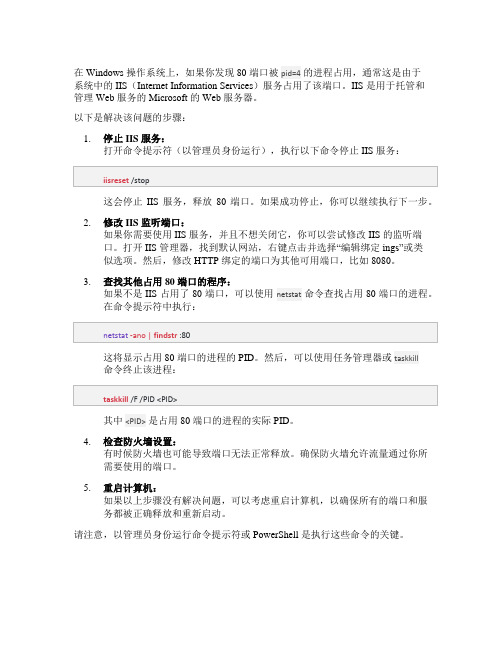
在 Windows 操作系统上,如果你发现 80 端口被pid=4的进程占用,通常这是由于系统中的 IIS(Internet Information Services)服务占用了该端口。
IIS 是用于托管和管理 Web 服务的 Microsoft 的 Web 服务器。
以下是解决该问题的步骤:1.停止 IIS 服务:打开命令提示符(以管理员身份运行),执行以下命令停止 IIS 服务:这会停止IIS 服务,释放80 端口。
如果成功停止,你可以继续执行下一步。
2.修改 IIS 监听端口:如果你需要使用 IIS 服务,并且不想关闭它,你可以尝试修改 IIS 的监听端口。
打开 IIS 管理器,找到默认网站,右键点击并选择“编辑绑定ings”或类似选项。
然后,修改 HTTP 绑定的端口为其他可用端口,比如 8080。
3.查找其他占用 80 端口的程序:如果不是 IIS 占用了 80 端口,可以使用netstat命令查找占用 80 端口的进程。
在命令提示符中执行:这将显示占用 80 端口的进程的 PID。
然后,可以使用任务管理器或taskkill命令终止该进程:其中<PID>是占用 80 端口的进程的实际 PID。
4.检查防火墙设置:有时候防火墙也可能导致端口无法正常释放。
确保防火墙允许流量通过你所需要使用的端口。
5.重启计算机:如果以上步骤没有解决问题,可以考虑重启计算机,以确保所有的端口和服务都被正确释放和重新启动。
请注意,以管理员身份运行命令提示符或 PowerShell 是执行这些命令的关键。


1.1.windows 80端口被占用
1.1.1.查看占用端口80的进程id: netstat –ano|findstr “80”
1.1.
2.查找使用该id的进程:tasklist|findstr “4”
1.1.3.打开任务管理器
说明端口被System进程占用了。
1.1.4.解决方法
使用net stop http来停止
1、打开cmd
2、运行net stop http
3、按y 确定
(显示HTTP服务无法停止,使用管理员方式再试试,还是无法停止,先不管)
4. Sc config http start= disabled
5、重启
net start http
6、测试,PID4还是启动的。
但是80已经不被占用了。
发现445端口被PID4 占用的。
试验方法二:
1、打开regedit
1)找到HKEY_LOCAL_MACHINE目录
2)找到System
3)找到CurrentControlSet
4)找到Services
5)找到http
6)右边栏:找到start
7)打开,将3改为4,确定
8、重启电脑,就解除了NT Kernel & System占用80端口,如果要使用vs能够正常运行,则反过来把4改成3即可。
(测试不行啊,重启端口还是被占,什么变化都没有)
解释:
该进程是Http.sys。
它是http API的驱动组件,Http栈服务器。
如果该端口被Http.sys占用,说明一些正在使用http.sys的应用程序在运行。

80端口被system(pid=4)占用的解决方法在日常的网络管理中,我们经常会遇到各种问题,其中之一就是80端口被system(pid=4)占用。
这种情况可能会导致服务无法正常启动,进而影响网络性能。
本文将为大家提供一种解决方法。
一、问题分析system进程是Windows操作系统中的一个内置进程,其进程ID为4。
由于其特殊的位置和权限,有时候会出现占用80端口的情况。
这种情况通常是由于网络设置、系统更新或其他系统操作导致的。
二、解决方法1. 检查系统日志:检查系统日志,查看是否有关于网络连接或进程占用的相关提示,这有助于了解问题的具体原因。
2. 重启计算机:有时候,重启计算机可以解决一些暂时性的网络问题。
可以尝试重启计算机后观察80端口是否仍然被占用。
3. 结束占用进程:使用任务管理器或命令行工具,查找并结束system进程,观察端口占用情况是否得到改善。
请注意,结束进程可能会对系统稳定性产生影响,请谨慎操作。
4. 修改端口设置:如果以上方法均无效,可以尝试修改系统端口设置。
在计算机管理界面,找到“服务”选项,找到与网络相关的服务项,修改其端口号。
请注意,修改服务端口需要一定的系统管理权限,操作时应谨慎。
三、注意事项在操作过程中,需要注意以下几点:1. 确保操作前做好备份,避免误操作导致系统崩溃或其他不可预知的问题。
2. 操作时应谨慎,避免不必要的问题发生。
3. 寻求专业人士的帮助,如果遇到难以解决的问题,请及时寻求专业网络管理人员的帮助。
通过以上方法,一般可以解决80端口被system(pid=4)占用的问题。
在操作过程中,只要遵循正确的步骤和方法,就可以避免不必要的麻烦和风险。

最近本人由于在电脑上同时安装了sql servers 2008 ,vs2010,同时搭配了php 的环境,但是,悲剧的事情发生了。
Apache 经常打不开,原因当然是80端口被占用了,于是不停地百度谷歌,重装系统。
最近终于把问题给解决了。
首先介绍一种网上普遍的方法,就是查找占据80端口的进程,然后关闭它就行了。
1、运行cmd,然后输入netstat -ano,回车;2、查看开头几行包含0.0.0.0:80的那一行最后的pid,为几个数字,把这几个数字记下来;3、启动“任务管理器”——“进程”,在“工具栏”——“选择列”前面的框里打上勾;4、然后找到与刚才那个pid对应的是哪个程序,很容易就会找到,就是它与0.0.0.0:80进行了绑定(bind);结束这个进程,再点击Apache的Start按钮,终于出现了那个Running 。
但是上面的方法不适用我的情况。
因为我找不到pid=4的进程,于是另一方法。
Win7的80端口默认是被System进程占用的。
用如下方法可以解决System进程占用80端口的问题:打开RegEdit:开始-运行-输入regedit-调出注册表找到HKEY_LOCAL_MACHINE\SYSTEM\CurrentControlSet\Services\HTTP找到一个DWORD值Start,将其改为0重启电脑,System进程将不会占用80端口就可以打开你的apache了这种方法确实暂时解决了我的问题,应该就是这样的,但是后面又来问题了。
Apache又无缘无故的打不开了。
于是,最后终于发现了进程有个SQL Server Reporting Services ,这个是sql servers带有的,而且自动运行,关闭它,就可以了。
但是切记,可能这个进程会自动打开,所以先把apache打开,这个的话后面SQL Server Reporting Services运行也不会占用80端口了。

关闭电脑80端口方法windows 下,查看并杀死进程pid进入DOS命令:CMD在windows命令行窗口下键入如下命令:netstat -aon在Local Address下面可以看到被占用的端口号情况。
比如上图中80端口被PID为3096的进程占用了。
假如是希望查找指定的端口号被占用情况,比如查找80端口被占用的情况,可以使用如下命令:netstat -aon | findstr "80"此命令就会查找到端口号中包含"80"的端口占用情况,如下图:知道了占用9000端口号的进程是PID为3096的进程,用下面的命令来查看具体的该进程的名称,使用如下命令:tasklist | findstr "4"假如这个进程占用了你的端口号,那么用这个方法干掉它。
用Ctrl+Alt+Delete调出windows任务管理器窗口,可以直接通过名称找到这个占用的进程,然后选择结束进程。
也可以通过PID号找到这个进程。
点击<查看>-><选择列>,勾选<PID(进程标识符号)>,找到并结束进程。
另外一个方法就是继续使用命令:C:\>taskkill /f /t /system.exeWin7的80端口默认是被System进程占用的。
在cmd下输入netstat -aon | findstr 80 可以发现listen 80端口的进程号(我得到的是pid=4),然后在任务管理器中,可以看到pid=4的是一个叫System的进程(点Show processes from all users)用如下方法可以解决System进程占用80端口的问题:打开RegEdit: 找到HKEY_LOCAL_MACHINE\SYSTEM\CurrentControlSet\Services\HTTP 找到一个DWORD值Start,将其改为0 重启电脑,System进程将不会占用80端口。

怎样在Windows系统中查看系统端口占用情况Windows系统是一款常用的操作系统,广泛应用于个人计算机和企业服务器。
在使用Windows系统的过程中,我们经常需要查看系统端口的占用情况,以便了解系统的运行状态和进行网络管理。
本文将介绍如何在Windows系统中查看系统端口占用情况的方法和注意事项。
一、使用命令提示符(Command Prompt)查看端口占用情况1. 打开命令提示符:在Windows系统中,按下Win + R组合键,弹出运行窗口,输入"cmd"并点击“确定”按钮,即可打开命令提示符。
(也可以在开始菜单中搜索“命令提示符”并点击打开)2. 输入命令:在命令提示符窗口中,输入"netstat -ano"命令并按下回车键,即可查看系统端口的占用情况。
该命令会列出系统正在使用的端口号以及对应的PID(进程标识符)。
3. 解读结果:查找本地地址列中的“0.0.0.0”或“127.0.0.1”,这表示系统正在使用的端口。
在PID列中找到对应的数字,即可确定占用该端口的进程。
打开任务管理器(可通过按下Ctrl + Shift + Esc组合键或右键点击任务栏空白处选择“任务管理器”打开),在“详细信息”选项卡中,找到对应PID的进程,以确定是哪个应用程序在占用该端口。
二、使用资源监视器(Resource Monitor)查看端口占用情况1. 打开资源监视器:在Windows系统中,按下Ctrl + Shift + Esc组合键,或者右键点击任务栏上的空白处,选择“任务管理器”。
在任务管理器窗口中,切换到“性能”选项卡,点击右下角的“打开资源监视器”链接。
2. 导航到网络选项:在资源监视器窗口中,点击左侧导航栏中的“网络”选项,即可进入网络相关监视界面。
3. 查看端口占用情况:在“资源监视器-网络”界面中,可以看到各个进程所占用的端口号及与之相关的网络连接信息。

怎样查看80端口
方法一:使用DOS命令找到占用80端口的程序,关闭该程序
在开始——运行中输入以下命令:
1、cmd(该命令打开命令执行框,再在命令框内输入以下命令)
2、netstat -an -p tcp -o(小写字母o)或者 netstat -abn --用于查看程序占用的端口
(说明:在Local Adress 中找到80端口,在PID中找到使用80端口的服务)
3、tskill 352
(说明:352即占用查找到的占用80端口的PID程序,使用tskill 命令关闭该程序;注意:这里的PID352是举例,根据你的实际情况,哪个程序占用了80端口,则关闭哪个程序的PID)
4、命令iisreset/restart重启IIS(或者手动重启IIS服务)
供参考。
一般迅雷QQmusic 网络播放器都喜欢占用80端口skype就这样的。

如何查看端口号是否被占用,如何查看什么程序占用80端口在网络程序的调试过程中,经常发生一些出乎意料的事情,比如创建一个TCP服务失败,这时候往往需要查看系统的网络情况,最常用的网络抓包当然非WireShark模式。
但往往很多时候只需要查看某个端口的使用情况,它到底被那个进程(对应PID)占用了,或者你还需要把它Kill掉。
如果你在Windows操作系统,你可以使用netstat命令来查询PID,然后可以打开任务管理器,查看这个PID对应的进程名;如果PID没有显示,菜单》查看》选择列》选中PID即可;得知进程后,我们可以将进程杀掉。
下面我简单描述一下我所了解的在Windows和Linux系统下处理方式。
(假如我们需要确定谁占用了我们的9010端口)1、Windows平台在windows控制台窗口下执行:netstat -nao | findstr "9010"TCP 127.0.0.1:9010 0.0.0.0:0 LISTENING 3017你看到是PID为3017的进程占用了9010端口,如果进一步你想知道它的进程名称,你可以使用如下命令:tasklist | findstr "3017"如果你想杀死这个进程,你当然可以用前面描述的那种方法,在任务管理器里把它KILL了,但如果你喜欢高效一点,那么用taskkill命令就可以了。
taskkill /pid 3017那么这个进程就灰灰湮灭了:)2、Linux如果你是个Linux爱好者,那个这个命令你应该很熟了,netstat -pan | grep 9010如果你稍微仔细一点,你会发现,用的都是netsta命令,事实上,netstat是一个比较通用的网络统计命令,几乎适用于所有现在流行的操作系统,无论是Linux,Window,还是其他Unix,或者Unix-like操作系统,而且用法基本一致。
下面是一个对Windows系统中netstat命令行参数的详细解释。

如何查看端口号被哪个程序占用了在操作系统中,要查看端口号被哪个程序占用了,可以使用以下几种方法:方法一:使用命令行工具查看端口号占用情况1. 打开命令行终端,可以使用命令提示符(Windows)或终端(Linux/macOS)进入命令行界面。
2.输入以下命令并执行:- 在 Windows 上使用 `netstat -ano` 命令;- 在 Linux/macOS 上使用 `netstat -tuln` 命令。
这些命令将显示当前的活动连接和监听端口,包括协议类型、本地地址、远程地址、状态和进程ID等信息。
3.在输出结果中,查找你要查看的端口号对应的行,找到对应的进程ID(PID)。
4. 在 Windows 上,输入 `tasklist , findstr PID`,其中 PID 是上一步骤中查找到的进程 ID。
在 Linux/macOS 上,输入 `ps -ef ,grep PID`来获取该进程的详细信息。
这样就可以得知占用该端口号的程序名称。
方法二:使用专用的端口查看工具1. 在 Windows 上,可以使用 TCPView 或 CurrPorts等工具来查看端口号占用情况。
- TCPView:是微软提供的免费工具,可显示当前的 TCP 和 UDP 连接情况,以及监听的端口号和 PID。
- CurrPorts:是 NirSoft 公司提供的免费工具,类似于 TCPView,提供了更多的功能和详细的信息。
2. 在 Linux/macOS 上,可以使用 lsof 命令来查看端口号占用情况。
输入 `sudo lsof -i :端口号`(如:`sudo lsof -i :8080`)来获取占用该端口号的程序信息。
方法三:使用系统监控工具1. 在 Windows 上,可以使用 Task Manager(任务管理器)来查看占用端口号的程序。
- 使用 `Ctrl + Shift + Esc` 快捷键打开 Task Manager。

80端口被占用的解决方法在计算机网络中,端口是一种用于标识特定应用程序或服务的数字标签。
每个端口都有其特定的作用,例如,80端口通常用于HTTP 协议,用于传输网页等信息。
然而,有时候我们可能会遇到80端口被占用的情况,这将导致我们无法正常访问网页或进行其他与HTTP相关的操作。
因此,解决80端口被占用的问题是非常重要的。
那么,如果我们发现80端口被占用了,应该如何解决呢?下面将介绍几种常见的解决方法。
1. 查找占用80端口的进程我们需要找出占用80端口的进程,这样才能进一步采取相应的措施。
在Windows系统中,我们可以通过任务管理器来查找进程。
打开任务管理器,切换到“详细信息”选项卡,然后按照端口号排序,找到占用80端口的进程。
在Linux系统中,可以使用命令行工具如netstat或lsof来查找占用80端口的进程。
2. 结束占用80端口的进程一旦找到了占用80端口的进程,我们可以尝试结束该进程来释放端口。
在Windows系统中,右键点击该进程,选择“结束任务”即可。
在Linux系统中,可以使用kill命令来终止该进程。
需要注意的是,结束进程可能会导致相关的应用程序或服务中断,因此在执行此操作之前,请确保对其有充分的了解和授权。
3. 修改占用80端口的进程的配置有时候,我们无法直接结束占用80端口的进程,这可能是因为该进程是系统关键进程或其他重要服务。
在这种情况下,我们可以尝试修改该进程的配置,将其使用其他端口代替80端口。
具体的操作方法将取决于该进程的应用程序或服务,可以参考其相关的文档或官方网站来获取帮助。
4. 使用其他端口代替80端口如果以上方法都无法解决问题,我们可以考虑使用其他端口代替80端口。
例如,我们可以将Web服务器的端口设置为8080或8000等,这些端口通常不会被占用。
在这种情况下,我们需要相应地修改Web服务器的配置文件,将端口号进行相应的更改。
5. 检查防火墙设置有时候,80端口被占用也可能是由于防火墙的设置导致的。
windows下查看80端口占用情况,适用于查看任何端口
2010-10-15 16:47:30| 分类:默认分类| 标签:|字号大中小订阅
重做系统后,配置AMP环境。
启动apache提示80端口busy被占用。
于是查看一看80端口占用情况。
开始–运行–cmd 进入命令提示符输入netstat -ano 即可看到所有连接的PID 之后在任务管理器中找到这个PID所对应的程序如果任务管理器中没有PID这一项,可以在任务管理器中选”查看”-”选择列”
经常,我们在启动应用的时候发现系统需要的端口被别的程序占用,如何知道谁占有了我们需要的端口,很多人都比较头疼,下面就介绍一种非常简单的方法,希望对大家有用。
我们需要确定谁占用了我们的80端口
在windows命令行窗口下执行:
C:\>netstat -aon|findstr “80″
TCP 0.0.0.0:19780 0.0.0.0:0 LISTENING 2044
TCP 10.72.224.5:2558 96.17.109.8:80 ESTABLISHED 2044
TCP 10.72.224.5:2757 60.210.176.209:80 TIME_WAIT 0
TCP 10.72.224.5:3956 125.46.1.234:80 ESTABLISHED 2044
TCP 10.72.224.5:3959 125.46.1.234:80 ESTABLISHED 2044
UDP 0.0.0.0:2280 *:* 3700
看到了吗,端口被进程号为2044的进程占用,继续执行下面命令:
C:\>tasklist|findstr “2044″
avp.exe 2044 Console 0 37,680 K
很清楚吧,avp 卡巴监听80端口,调整卡巴网络监听设置。
当然,如果你的80端口被其他程序占用,kill掉或者调整端口。